Хоча кольори та привабливий фон вносять у робоче середовище свіжіше відчуття, навпаки, абсолютно темний фон полегшує фокусування на екрані та допомагає мозку залишатися активним під час кодування. Тим не менше, завжди вибирайте кольорову гаму, яка вам зручна і підвищує вашу продуктивність на всіх рівнях!
Початок роботи з PyCharm
Перш ніж розпочати налаштування зовнішнього вигляду IDE, переконайтесь, що у вас версія PyCharm 2.7 або вище. Якщо ні, завантажте або оновіть до останньої версії відповідно до необхідної платформи звідси.
Налаштування робочого середовища
Перше, що ви помітите на PyCharm, - це зовнішній вигляд IDE. Будь то колір, схема, тема чи шрифти; ваше робоче середовище має відповідати вашим уподобанням. Дізнайтеся, як ви можете налаштувати PyCharm IDE, щоб зробити його більш зручним та продуктивним.
1. Зміна бажаної теми
Завантаживши IDE, ви автоматично побачите список тем залежно від вашої платформи. Щоб перейти до обраної вами теми, виконайте такі дії нижче:
Зверніть увагу, що вже встановлена легша тема є типовою для всіх версій.
- На головній панелі інструментів натисніть на Налаштування / Налаштування
- Тепер натисніть на
- Тут ви побачите список тем, які базуватимуться на версії вашого IDE та платформі, яку ви завантажили.
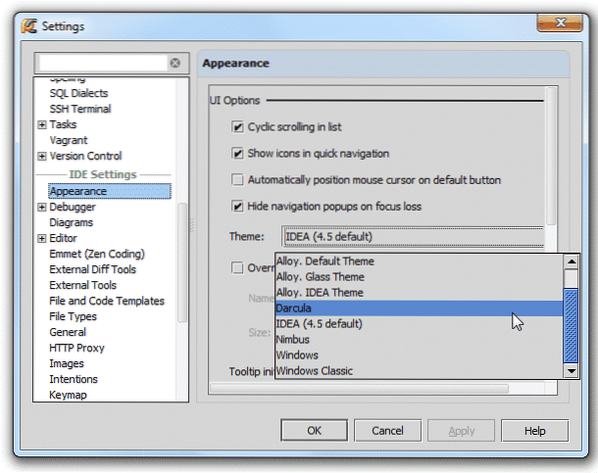
- Вибравши тему, натисніть на Подати заявку внизу діалогового вікна. Зверніть увагу, що кнопка вмикається лише тоді, коли ви наводите на неї вказівник миші.
- Якщо, наприклад, вам не подобається тема або ви передумали, натисніть на Скинути , щоб повернути зміни, які ви зробили. Він з’являється у верхньому правому куті діалогового вікна.
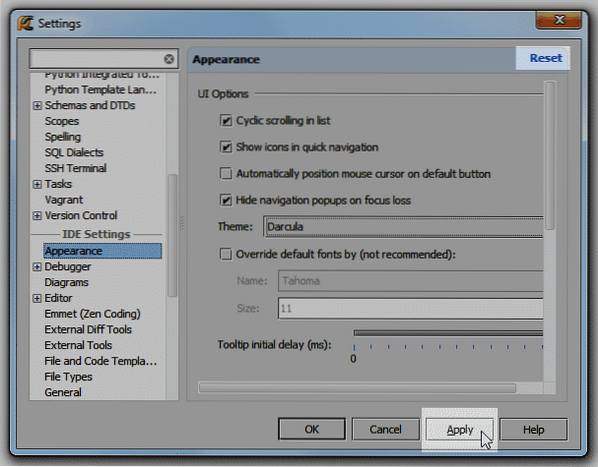
- Після внесення змін для деяких версій вам може бути запропоновано перезапустити IDE.
- Дракула або темна тема буде виглядати нижче:
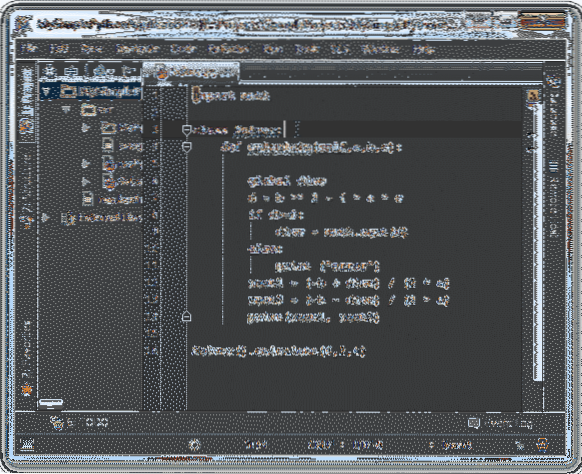
2. Вибір колірної схеми
Різні кольори та стилі шрифтів допомагають зробити зовнішній вигляд вашої IDE більш привабливим та дозволяють краще розуміти. З цією метою PyCharm використовує колірні схеми, які окреслюють вибрані вами кольори та шрифти.
Колірні схеми можуть змінювати колір тексту та рядків коду в редакторі. Ви можете вибрати кілька попередньо визначених схем. Для цього,
- Клацніть на Налаштування / Налаштування кнопка діалогу з головної панелі інструментів.
- Йти до Редактор -> Колір Схема
- Виберіть зі списку Схеми для вибору колірної схеми.
Примітка: PyCharm має такі кольорові схеми за замовчуванням:
- За замовчуванням: Колірна схема для Світло
- Даркула: Колірна схема для Даркула
- Високий контраст: Колірна схема для користувачів, які страждають від зору. Найкраще для Високий Контраст
Пам’ятайте, ви також можете встановити плагін, який пропонує колірні схеми, або імпортувати їх із ПК. Щойно ви це зробите, ця схема буде включена до списку заздалегідь визначених схем.
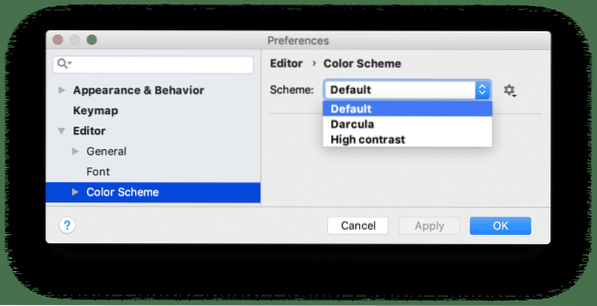
3. Налаштування колірної схеми
Якщо вам не подобається жодна із заздалегідь визначених кольорових схем у вашому редакторі, ви завжди можете налаштувати її для себе!
Дізнайтеся, як це можна зробити нижче:
- Клацніть на Налаштування / Налаштування кнопку діалогу з головної панелі інструментів. Звідти виберіть Редактор зі спадного меню.
- Тепер натисніть Кольори і Шрифти.
- Зауважте, що вже наявна колірна схема PyCharm визначена заздалегідь і не змінюється сама по собі. Спочатку вам доведеться створити його копію.
- Збережіть його з новою назвою на ваш вибір.
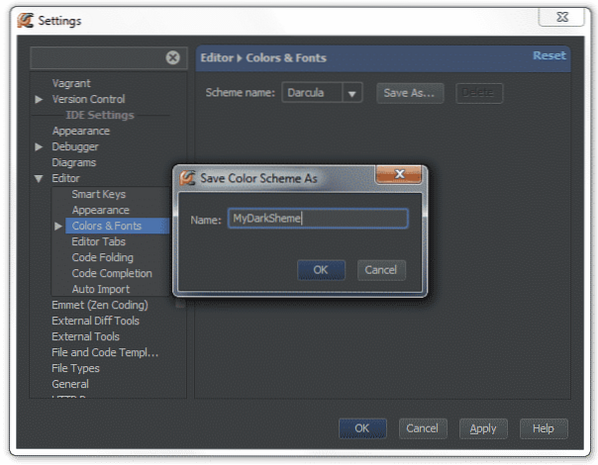
- Після копіювання він стає редагованим і може бути змінений пізніше.
- Тепер, щоб застосувати нову колірну схему, розгорніть меню під Кольори і Шрифти де ви знайдете список варіантів.
Натисніть на Python щоб відкрити налаштування редактора для Python.

-
- Тепер зі списку опцій натисніть на документація струни де ви зможете побачити попередній перегляд зразків рядків коду з поточними налаштуваннями.
- Щоб змінити вже наявну колірну схему, поставте прапорець Передній план, а потім двічі клацніть на зразку кольорів нижче.
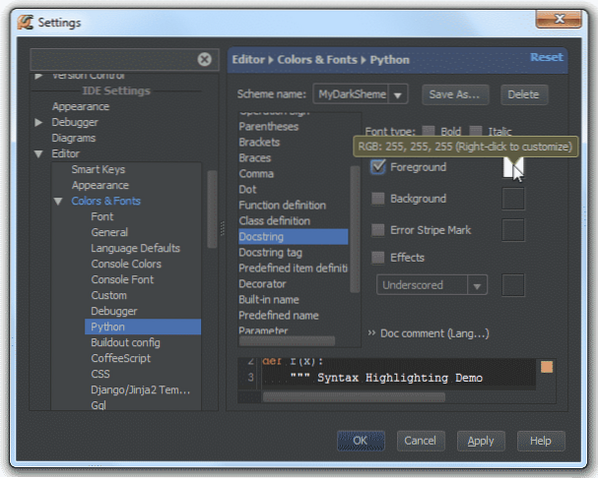
- У таблиці Вибір кольору виберіть будь-який колір, який потрібно встановити для рядка документації.
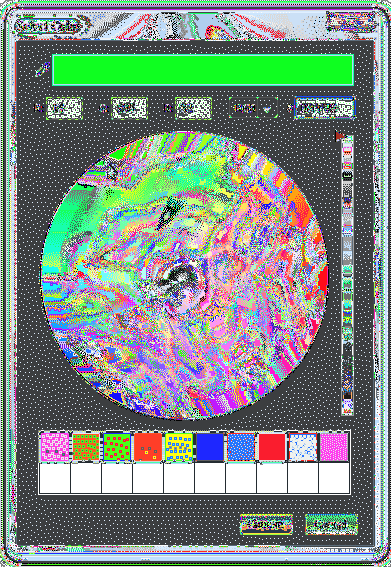
- Збережіть зміни та насолоджуйтесь новими кольорами!
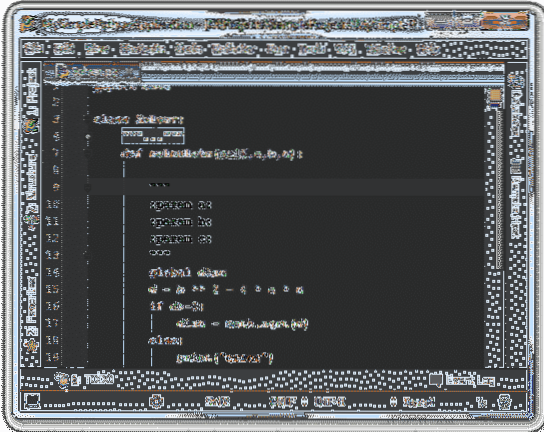
У чому різниця між кольоровою схемою та темою вашого редактора IDE PyCharm?
Багато людей, підлаштовуючи зовнішній вигляд, плутаються між темою та кольоровою гамою редактора. Це не так складно, якщо ви це уважно розумієте. Тема стосується кольорів усієї IDE, тоді як колірна схема стосується лише редактора. Наприклад, коли ви вибираєте світлу тему для IDE і темну кольорову схему для редактора, ви отримаєте зображення приблизно так, як показано нижче:
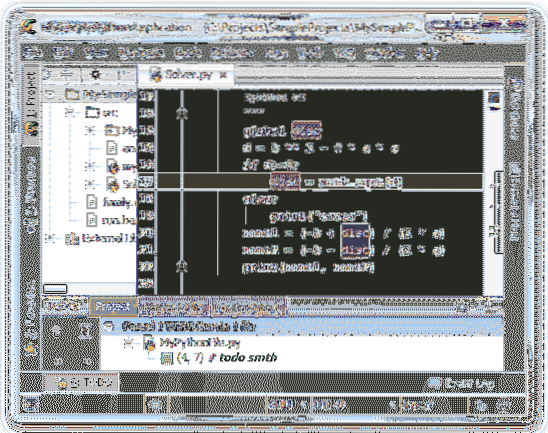
4. Семантичне виділення
Для розробників, які пишуть великі рядки коду, іноді можна переплутати, щоб розрізнити різні параметри, дужки, змінну та оператори, однаковий колір і шрифт. Щоб полегшити життя, PyCharm пропонує семантичне підсвічування, яке дозволяє призначити різний колір кожному з них. Щоб увімкнути цю функцію:
- Клацніть на Налаштування / Налаштування діалогової кнопки на головній вкладці панелі інструментів.
- Тепер перейдіть до Редактор
- Виберіть Колір Схема -> Python-> Семантичний Виділення
- Клацніть на Семантичний Виділення встановіть прапорець і виберіть кольори, які ви хочете для кожного символу та параметра.
Не забудьте вибрати тему та колірну схему, яка відповідає вашому бажаному вибору, та підвищити продуктивність праці!
 Phenquestions
Phenquestions


